Wie du dein Linkedin Profil so siehst, wie es andere tun + 5 geheime Tipps
Du bist hier, weil du herausfinden möchtest, wie dein Profil für andere LinkedIn-Benutzer aussieht. Lass uns also direkt starten:
Um dein LinkedIn-Profil aus der Sicht anderer zu betrachten (Besucheransicht):
- Melde dich bei LinkedIn an.
- Gehe nach oben rechts und klicke auf “Ich”.
- Im Dropdown-Menü wählst du “Einstellungen & Datenschutz” (es öffnet sich eine neue Seite).
- Im linken Menü klicke auf “Sichtbarkeit”.
- Nun klicke auf den Link “Öffentliches Profil bearbeiten”.
- Es öffnet sich eine neue Seite, auf der du eine Vorschau deines Profils siehst – voilà! (Kleiner Tipp: Falls du direkt dorthin möchtest, hier ist der Link: https://www.linkedin.com/public-profile/settings)
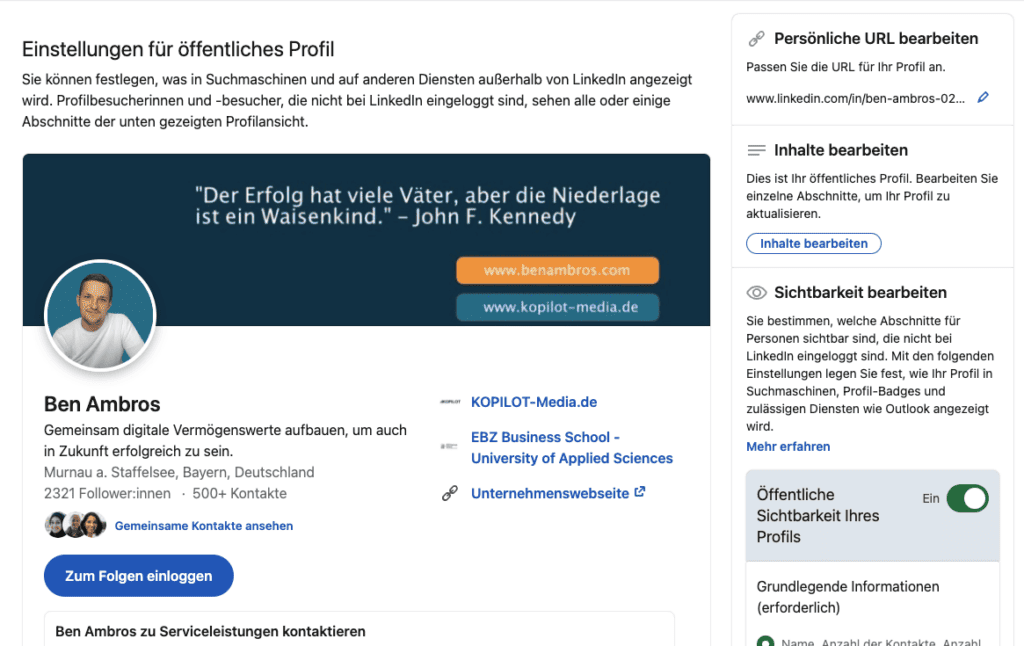
Das Ergebnis? Du siehst dein Profil so, als wärst du ein externer Besucher, der über Google kommt.
So würde jemand dein Profil sehen, wenn er/sie nicht bei LinkedIn angemeldet ist. Für jemanden, der eingeloggt ist, sieht es ein bisschen anders aus.
Leider kann man heutzutage nicht mehr sein eigenes Profil aus der Sicht einer bestimmten Person ansehen, zum Beispiel aus der Perspektive eines Kontakts 2. Grades.
Das liegt daran, dass LinkedIn diese Funktionen vor einiger Zeit entfernt hat. Aber keine Sorge, ich habe noch weitere nützliche Infos für dich parat. Fangen wir an mit:
Tipp 1: Öffentliche Sichtbarkeit deines Profils anpassen
Auf dieser Seite kannst du bestimmen, wer dein LinkedIn-Profil sehen kann. Möchtest du zum Beispiel, dass man dein LinkedIn-Profil über Google findet? Oder wie viel von deinem Profil öffentlich sichtbar sein soll?
Ich persönlich teile fast alles öffentlich – außer es gibt einen triftigen Grund, dies nicht zu tun. Wenn Leute mehr über dich und deine Aktivitäten wissen, kontaktieren sie dich vielleicht eher.
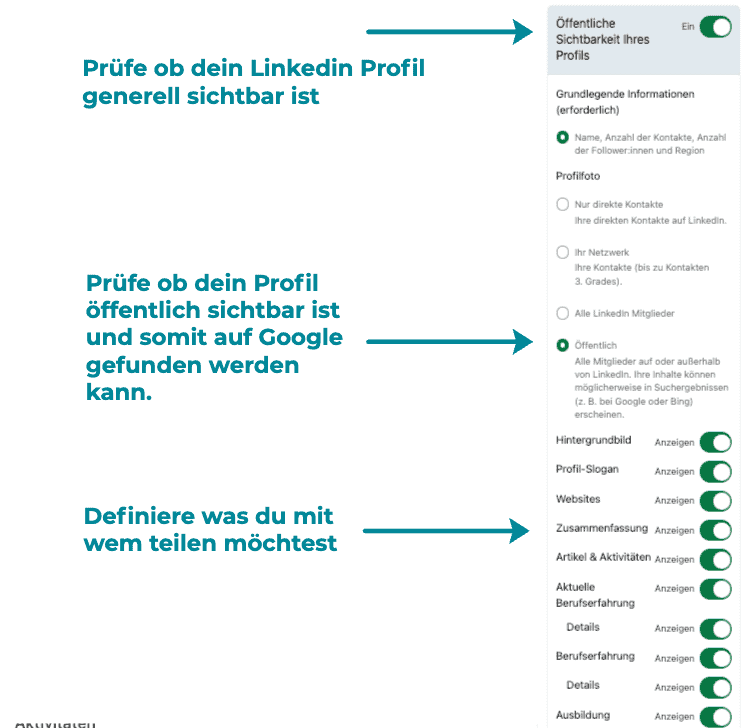
Tipp 2: Erstelle ein öffentliches Profil-Badge
Auf derselben Einstellungsseite kannst du ein “Öffentliches Profil-Badge” für deinen Blog, Online-Lebenslauf oder Webseite generieren. Klick dazu einfach auf “Badge erstellen” und folge den Anweisungen.
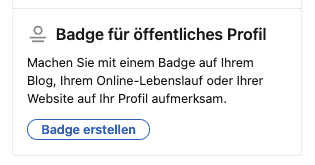
Tipp 3: Deaktiviere die "Andere haben auch angeschaut"-Funktion
Kennst du die Funktion bei Amazon: “Kunden, die dies gekauft haben, kauften auch …”? Bei deinem LinkedIn-Profil passiert gerade dasselbe. Tipp von mir: Du willst das nicht. Denn dadurch könnten Besucher schneller von deinem Profil abspringen. Hier ein kurzes Video, wie du das abstellst.
Tipp 4: Verwende eine individuelle URL
Mit einer eigenen URL stichst du hervor und andere können dich leichter finden oder sich an dich erinnern.
Tipp 5: Bestimme, welche Aktivitäten du teilst
In diesem Bereich legst du fest, welche Infos du mit deinem Netzwerk teilen möchtest. Hier geht’s direkt zu den Einstellungen: Link
Und noch was: Wenn du jemandes Profil besuchst oder seine Story ansiehst, kannst du auswählen, ob die Person sieht, dass du da warst – oder ob du inkognito unterwegs sein möchtest.
